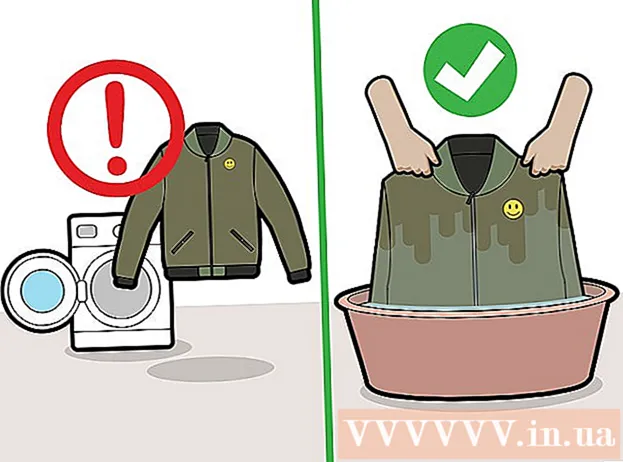Pengarang:
Morris Wright
Tanggal Pembuatan:
2 April 2021
Tanggal Pembaruan:
26 Juni 2024

Isi
- Melangkah
- Metode 1 dari 8: Chrome di PC
- Metode 2 dari 8: Chrome di ponsel cerdas atau tablet
- Metode 3 dari 8: Firefox di PC
- Metode 4 dari 8: Firefox di ponsel pintar atau tablet
- Metode 5 dari 8: Microsoft Edge
- Metode 6 dari 8: Internet Explorer
- Metode 7 dari 8: Safari di PC
- Metode 8 dari 8: Safari di ponsel cerdas atau tablet
- Tips
- Peringatan
Di artikel ini, Anda dapat membaca cara menghapus riwayat penelusuran Anda di PC, atau dari tablet atau ponsel cerdas Anda. Di bawah ini Anda akan menemukan prosedur yang harus diikuti untuk beberapa browser yang paling umum digunakan, yaitu Google Chrome, Firefox, Microsoft Edge, Internet Explorer, dan Safari.
Melangkah
Metode 1 dari 8: Chrome di PC
 Buka Google Chrome. Bola berwarna merah, hijau, kuning dan biru itu.
Buka Google Chrome. Bola berwarna merah, hijau, kuning dan biru itu.  klik ⋮. Ikon ini terletak di kanan atas halaman. Menu drop-down akan muncul.
klik ⋮. Ikon ini terletak di kanan atas halaman. Menu drop-down akan muncul.  Pilih Lebih banyak tugas. Tombol ini berada di bagian bawah menu drop-down. Menu drop-down lainnya akan muncul.
Pilih Lebih banyak tugas. Tombol ini berada di bagian bawah menu drop-down. Menu drop-down lainnya akan muncul.  klik Menghapus data pencarian .... Opsi ini ada di menu Lebih banyak tugas. Ini akan membuka halaman "Hapus data penjelajahan".
klik Menghapus data pencarian .... Opsi ini ada di menu Lebih banyak tugas. Ini akan membuka halaman "Hapus data penjelajahan".  Pilih periode yang ingin Anda hapus. Klik bidang di sebelah kanan "Hapus item berikut dari", dan pilih salah satu opsi berikut:
Pilih periode yang ingin Anda hapus. Klik bidang di sebelah kanan "Hapus item berikut dari", dan pilih salah satu opsi berikut: - Satu jam terakhir
- Hari ini
- Minggu lalu
- Empat minggu terakhir
- Dari awal
 Pastikan "Riwayat penjelajahan" dicentang
Pastikan "Riwayat penjelajahan" dicentang  klik HAPUS DATA JELAJAHI. Opsi ini berada di pojok kanan bawah jendela. Ini adalah cara Anda menghapus riwayat penjelajahan di Google Chrome pada PC Anda.
klik HAPUS DATA JELAJAHI. Opsi ini berada di pojok kanan bawah jendela. Ini adalah cara Anda menghapus riwayat penjelajahan di Google Chrome pada PC Anda.
Metode 2 dari 8: Chrome di ponsel cerdas atau tablet
 Buka Google Chrome. Ketuk ikon aplikasi Google Chrome. Bola berwarna merah, hijau, kuning dan biru itu.
Buka Google Chrome. Ketuk ikon aplikasi Google Chrome. Bola berwarna merah, hijau, kuning dan biru itu.  Ketuk ⋮. Tombol ini terletak di pojok kanan atas layar. Menu drop-down akan muncul.
Ketuk ⋮. Tombol ini terletak di pojok kanan atas layar. Menu drop-down akan muncul.  Ketuk Sejarah. Ini adalah salah satu opsi di menu drop-down.
Ketuk Sejarah. Ini adalah salah satu opsi di menu drop-down.  Ketuk Menghapus data pencarian .... Tombol ini terletak di kanan bawah layar.
Ketuk Menghapus data pencarian .... Tombol ini terletak di kanan bawah layar.  Finch Riwayat penjelajahan Di. Ini akan memastikan bahwa riwayat penjelajahan Anda dihapus.
Finch Riwayat penjelajahan Di. Ini akan memastikan bahwa riwayat penjelajahan Anda dihapus.  Ketuk Menghapus data pencarian. Tombol ini berada di bagian bawah layar.
Ketuk Menghapus data pencarian. Tombol ini berada di bagian bawah layar.  Saat diminta, ketuk Menghapus data pencarian. Histori Chrome Anda sekarang akan dihapus dari smartphone atau tablet Anda.
Saat diminta, ketuk Menghapus data pencarian. Histori Chrome Anda sekarang akan dihapus dari smartphone atau tablet Anda.
Metode 3 dari 8: Firefox di PC
 Buka Firefox. Anda dapat mengenali Firefox dari globe biru dengan rubah oranye di sekelilingnya.
Buka Firefox. Anda dapat mengenali Firefox dari globe biru dengan rubah oranye di sekelilingnya.  klik ☰. Ikon ini berada di kanan atas jendela. Menu drop-down akan muncul.
klik ☰. Ikon ini berada di kanan atas jendela. Menu drop-down akan muncul.  klik Sejarah. Untuk melakukan ini, klik ikon berbentuk jam di menu drop-down.
klik Sejarah. Untuk melakukan ini, klik ikon berbentuk jam di menu drop-down.  klik Hapus riwayat terkini .... Opsi ini berada di bagian paling atas menu Sejarah. Sebuah jendela akan terbuka.
klik Hapus riwayat terkini .... Opsi ini berada di bagian paling atas menu Sejarah. Sebuah jendela akan terbuka.  Pilih periode yang ingin Anda hapus. Klik menu drop-down di samping "Periode untuk Menghapus", lalu klik salah satu opsi berikut:
Pilih periode yang ingin Anda hapus. Klik menu drop-down di samping "Periode untuk Menghapus", lalu klik salah satu opsi berikut: - Satu jam terakhir
- Dua jam terakhir
- Empat jam terakhir
- Hari ini
- Segala sesuatu
 klik Hapus sekarang. Tombol ini berada di bagian bawah layar. Dengan mengekliknya, riwayat Firefox dari PC Anda akan dihapus.
klik Hapus sekarang. Tombol ini berada di bagian bawah layar. Dengan mengekliknya, riwayat Firefox dari PC Anda akan dihapus.
Metode 4 dari 8: Firefox di ponsel pintar atau tablet
 Buka Firefox. Ketuk bola dunia biru dengan rubah oranye di sekitarnya.
Buka Firefox. Ketuk bola dunia biru dengan rubah oranye di sekitarnya.  Ketuk ☰ (iPhone) atau di ⋮ (Android). Ikon ini berada di kanan bawah atau atas layar. Sebuah menu akan muncul.
Ketuk ☰ (iPhone) atau di ⋮ (Android). Ikon ini berada di kanan bawah atau atas layar. Sebuah menu akan muncul.  Ketuk pengaturan. Opsi ini berada di bagian paling bawah menu.
Ketuk pengaturan. Opsi ini berada di bagian paling bawah menu.  Gulir ke bawah dan ketuk Hapus data pribadi. Opsi ini berada hampir di bagian paling bawah halaman.
Gulir ke bawah dan ketuk Hapus data pribadi. Opsi ini berada hampir di bagian paling bawah halaman.  Pastikan penggeser "Riwayat Penjelajahan" ada di posisi "Aktif"
Pastikan penggeser "Riwayat Penjelajahan" ada di posisi "Aktif"  Ketuk Hapus data pribadi. Tombol ini berada di bagian bawah layar.
Ketuk Hapus data pribadi. Tombol ini berada di bagian bawah layar.  Ketuk baik saat ditanya. Ini akan menghapus riwayat Firefox Anda dari tablet atau ponsel cerdas Anda.
Ketuk baik saat ditanya. Ini akan menghapus riwayat Firefox Anda dari tablet atau ponsel cerdas Anda.
Metode 5 dari 8: Microsoft Edge
 Buka Microsoft Edge. Ini adalah ikon biru tua dalam bentuk huruf "e".
Buka Microsoft Edge. Ini adalah ikon biru tua dalam bentuk huruf "e".  klik ⋯. Opsi ini berada di pojok kanan atas halaman. Menu drop-down akan muncul.
klik ⋯. Opsi ini berada di pojok kanan atas halaman. Menu drop-down akan muncul.  klik Pengaturan. Ini adalah salah satu opsi terakhir di menu drop-down.
klik Pengaturan. Ini adalah salah satu opsi terakhir di menu drop-down.  klik Pilih yang ingin dihapus. Opsi ini berada di bawah judul "Hapus data penjelajahan".
klik Pilih yang ingin dihapus. Opsi ini berada di bawah judul "Hapus data penjelajahan".  Finch Riwayat penjelajahan Di. Ini akan memastikan bahwa riwayat browser Anda dihapus.
Finch Riwayat penjelajahan Di. Ini akan memastikan bahwa riwayat browser Anda dihapus.  klik Untuk membersihkan. Tombol ini terletak di bawah bagian History. Ini akan menghapus riwayat Edge Anda.
klik Untuk membersihkan. Tombol ini terletak di bawah bagian History. Ini akan menghapus riwayat Edge Anda.
Metode 6 dari 8: Internet Explorer
 Buka Internet Explorer. Untuk melakukannya, klik ikon berbentuk "e" biru muda dengan pita kuning di sekelilingnya.
Buka Internet Explorer. Untuk melakukannya, klik ikon berbentuk "e" biru muda dengan pita kuning di sekelilingnya.  Klik Pengaturan
Klik Pengaturan  klik Pilihan internet. Opsi ini berada di bagian paling bawah menu drop-down. Anda kemudian akan melihat jendela dengan opsi Internet.
klik Pilihan internet. Opsi ini berada di bagian paling bawah menu drop-down. Anda kemudian akan melihat jendela dengan opsi Internet.  klik Untuk membersihkan…. Tombol ini terletak di bawah bagian "Browsing History" hampir di bagian paling bawah layar.
klik Untuk membersihkan…. Tombol ini terletak di bawah bagian "Browsing History" hampir di bagian paling bawah layar.  Pastikan "History" dicentang. Jika tidak ada tanda centang di samping "Riwayat", klik kotak centang di sebelah kirinya.
Pastikan "History" dicentang. Jika tidak ada tanda centang di samping "Riwayat", klik kotak centang di sebelah kirinya.  klik Untuk membersihkan. Tombol ini berada di bagian bawah jendela.
klik Untuk membersihkan. Tombol ini berada di bagian bawah jendela.  klik Untuk melamar lalu klik baik. Ini akan mengkonfirmasi perubahan Anda dan data yang disimpan di Internet Explorer akan dihapus dari memori komputer Anda.
klik Untuk melamar lalu klik baik. Ini akan mengkonfirmasi perubahan Anda dan data yang disimpan di Internet Explorer akan dihapus dari memori komputer Anda.
Metode 7 dari 8: Safari di PC
 Buka Safari. Untuk melakukan ini, klik kompas biru di Dock di Mac Anda.
Buka Safari. Untuk melakukan ini, klik kompas biru di Dock di Mac Anda.  klik Safari. Item menu ini berada di kanan atas layar. Menu drop-down akan muncul.
klik Safari. Item menu ini berada di kanan atas layar. Menu drop-down akan muncul.  klik Hapus riwayat…. Tombol ini berada hampir di bagian atas menu drop-down Safari.
klik Hapus riwayat…. Tombol ini berada hampir di bagian atas menu drop-down Safari.  Pilih periode yang ingin Anda hapus. Klik kotak di sebelah kanan "Hapus", lalu klik salah satu opsi berikut:
Pilih periode yang ingin Anda hapus. Klik kotak di sebelah kanan "Hapus", lalu klik salah satu opsi berikut: - Satu jam terakhir
- Hari ini
- Hari ini dan kemarin
- Semua data
 klik Hapus riwayat. Tombol ini berada di bagian bawah jendela. Ini adalah cara Anda menghapus riwayat Safari dari PC Anda.
klik Hapus riwayat. Tombol ini berada di bagian bawah jendela. Ini adalah cara Anda menghapus riwayat Safari dari PC Anda.
Metode 8 dari 8: Safari di ponsel cerdas atau tablet
 Buka pengaturan iPhone Anda
Buka pengaturan iPhone Anda  Gulir ke bawah dan ketuk Safari. Untuk melakukan ini, gulir sekitar sepertiga ke bawah halaman.
Gulir ke bawah dan ketuk Safari. Untuk melakukan ini, gulir sekitar sepertiga ke bawah halaman.  Gulir ke bawah dan ketuk Hapus riwayat dan data web. Opsi ini berada hampir di bagian bawah halaman Safari.
Gulir ke bawah dan ketuk Hapus riwayat dan data web. Opsi ini berada hampir di bagian bawah halaman Safari.  Ketuk Hapus riwayat dan data saat ditanya. Riwayat penelusuran Anda dalam Safari akan dihapus dari tablet atau ponsel cerdas Anda.
Ketuk Hapus riwayat dan data saat ditanya. Riwayat penelusuran Anda dalam Safari akan dihapus dari tablet atau ponsel cerdas Anda.
Tips
- Menghapus riwayat penjelajahan Anda setiap beberapa minggu akan membantu menjaga peramban Anda tetap berjalan lancar.
Peringatan
- Setelah Anda menghapus riwayat penjelajahan, Anda tidak dapat memulihkannya.